5 iemesli, kāpēc jūsu nesaskaņas rada statisku skaņu (09.15.25)
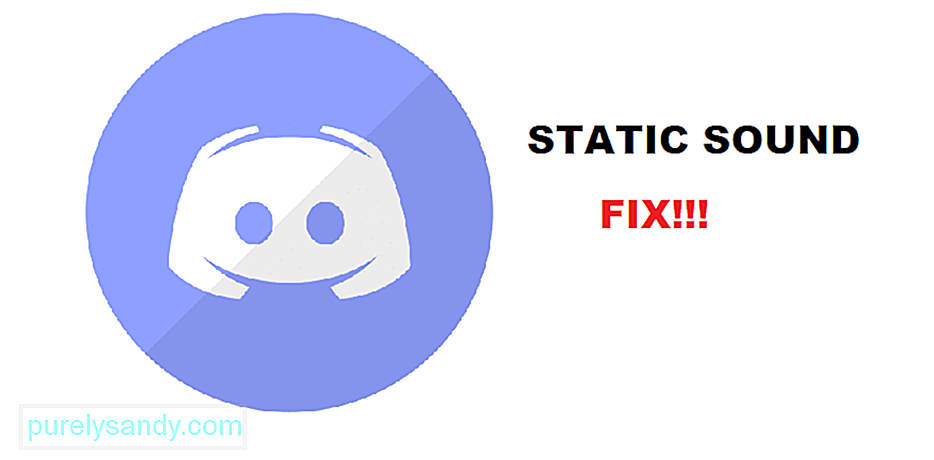 nesaskaņas statiskā skaņa
nesaskaņas statiskā skaņa Nesaskaņas ir vispopulārākā balss zvanu programma spēlētājiem. Tas ir aprīkots ar visu veidu funkcijām. Tas ne tikai ļauj jums runāt ar draugiem, bet arī var izveidot dažādus teksta kanālus.
Šie teksta kanāli var darboties kā vispārēja tērzēšana vai spēles ceļvedis, vai vispār kaut kas! Vēl labāk ir tas, ka Discord var izveidot neskaitāmus serverus un modificēt tos pēc sirds patikas. Nav svarīgi, vai vēlaties privātu serveri vai serveri kādai konkrētai spēlei, jo nesaskaņas jūs esat aplūkojis!
Populāras nesaskaņas mācības
Nesaskaņas lietotājiem ir bijusi dīvaina statiska skaņa, kas nāk no balss kanāliem. Dažiem lietotājiem skaņa ir nepanesami skaļa, un dažiem tā tik tikko pamanāma. Jebkurā gadījumā statiskā skaņa ir satraucusi un sarūgtinājusi vairākus lietotājus.
Lielākā daļa no viņiem pat piemin, kā šī problēma aprobežojas tikai ar nesaskaņām. Vienkārši sakot, viņiem nav statiskas skaņas no spēlēm vai citiem plašsaziņas līdzekļiem. Tas izslēdz iespēju salauzt austiņas. Tas arī liek mums domāt, ka problēma, visticamāk, ir saistīta ar nesaskaņām vai kādu citu audio programmu.
Kāpēc dzirdat statisku skaņu?
Kamēr neesat sīkāk izpētījis savu problēmu, mēs īsti nevaram pateikt, kas ir tā cēlonis. Dažādi lietotāji ir izmantojuši dažādas metodes, lai novērstu problēmu. Tas arī nozīmē, ka jums varētu rasties pavisam cita problēma nekā viņiem.
Neatkarīgi no iemesla, jums būs jādara dažas problēmu novēršanas darbības. Tas palīdzēs novērst visus iespējamos problēmas iemeslus. Tātad, lai nonāktu pie šīs problēmas saknes, mēģiniet rīkoties šādi:
Kādi ir iespējamie statiskās skaņas iemesli?
1. Noklusējuma izejas pārbaude nesaskaņās
Viena no pirmajām un vienkāršākajām lietām, ko varat darīt, ir manuāli pārbaudīt nesaskaņās iestatīto izvadi. To varat izdarīt, dodoties uz Discord iestatījumiem. Sadaļā Balss & amp; Cilnē Video pārbaudiet, vai jums ir iestatīta pareizā izvades ierīce.
Ja jums par to nav daudz domu, iesakām izvēlēties katru no izvades ierīcēm. Mēģiniet arī atspējot trokšņu slāpēšanas opciju nesaskaņās. Ja neviena no opcijām nedarbojas, pārejiet pie nākamās darbības.
2. Pārbaudiet skaņas paneļa opcijas sistēmā Windows
Vēl viena pārbaudāmā lieta ir skaņas paneļa iestatījumi sistēmā Windows. Sāciet, meklējot audio iestatījumus sistēmā Windows. Kad parādīsies logs, labajā pusē vajadzētu redzēt opciju ar nosaukumu “Skaņas paneļa opcijas”.
Noklikšķiniet uz tā, lai ekrānā tiktu parādīts vēl viens logs. Tagad mēģiniet sarakstā atlasīt visas ierakstīšanas ierīces. Dažreiz jums var būt izvēlēta nepareiza ierakstīšanas ierīce. Tāpēc iesakām mainīt un izmēģināt katru no tiem.
3. Izmēģiniet citas austiņas
Pat ja problēma ir tikai jūsu nesaskaņās, mēs joprojām nevaram izslēgt kļūdainu austiņu iespējamību. Mēs iesakām jums šeit vienkārši izmēģināt citas austiņas. Varat izmantot jebkuras darbojošās austiņas vai pat austiņas.
Šeit mērķis ir pārbaudīt, vai tas novērš jūsu problēmu. Ja tas tā notiek, iespējams, vēlēsities jaunināt austiņas.
4. Izmantojiet nesaskaņas, izmantojot pārlūkprogrammu
Lielākā daļa lietotāju, kas saskaras ar šo problēmu, ir norādījuši, ka nesaskaņas izmantošana pārlūka režīmā ir palīdzējusi viņiem novērst šo problēmu. Konkrētāk, viņi visi ir izmantojuši Mozilla Firefox, lai atvērtu Discord.
Mēs iesakām darīt to pašu un mēģināt izmantot Discord, izmantojot Firefox. Ja problēma ir novērsta, tas nozīmē, ka jūsu Discord lietojumprogrammā var būt kaut kas nepareizs vai šo problēmu izraisa trešās puses lietotne. Katram gadījumam pārbaudiet visas datorā instalētās ar audio saistītās programmas.
5. Labošana, izmantojot PulseAudio
PulseAudio ir programma, kas, iespējams, būs jāinstalē, lai novērstu šo problēmu. Kad esat instalējis programmu, jums vienkārši būs jāpārveido modulis ar nosaukumu “/etc/pulse/default.pa”. Atrodiet šo moduli:
Load-module module-udev-noteikt
Un aizstājiet to ar:
Load-module module-udev-noteikt tsched = 0
Tagad restartējiet PulseAudio, izmantojot šādu komandu:
Pulseaudio -k & amp; & amp; sudo alsa force-reload
Secinājums
Šīs ir visas 5 dažādas iespējas, un to, ko jūs varat darīt, lai novērstu statisko skaņu nesaskaņās.
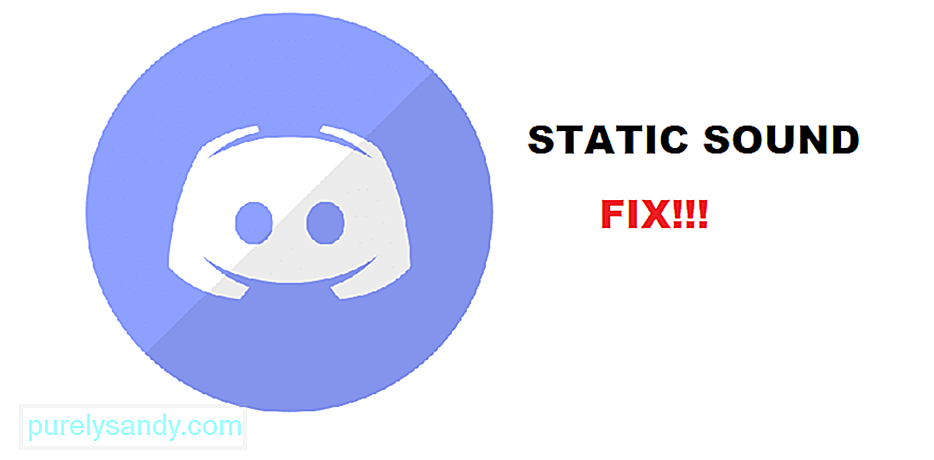
YouTube video: 5 iemesli, kāpēc jūsu nesaskaņas rada statisku skaņu
09, 2025

